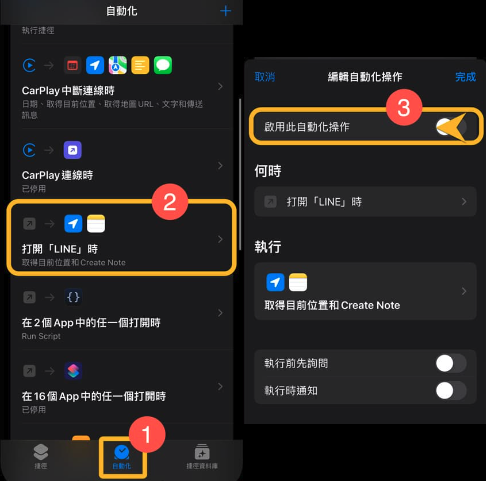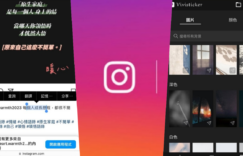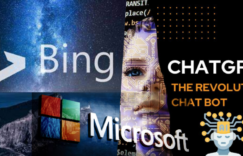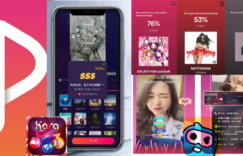很多人可能都不知道iPhone備忘錄也有內建追蹤功能,只要備忘錄結合捷徑自動化就能秒變追蹤神器,步驟沒有很難,簡單幾個步驟操作大概五分鐘搞定~默默就能馬上看看對方去哪裡囉!
超多好康推薦流行新鮮事,都在「17LB」懶人包~
iPhone備忘錄 追蹤功能
在對方 iPhone 設備上操作,需要先取得密碼解鎖後,才能夠設定捷徑自動化整合備忘錄監控功能,所有風險與後果請自行承擔。
步驟1. 建立備忘錄共享
1. 打開內建「備忘錄 APP」
2. 點選左下角「新增檔案夾」按鈕,隨意自訂名稱。
3. 點選右上角「•••」按鈕選擇「共享資料夾」
4. 將備忘錄資料夾共享給自己
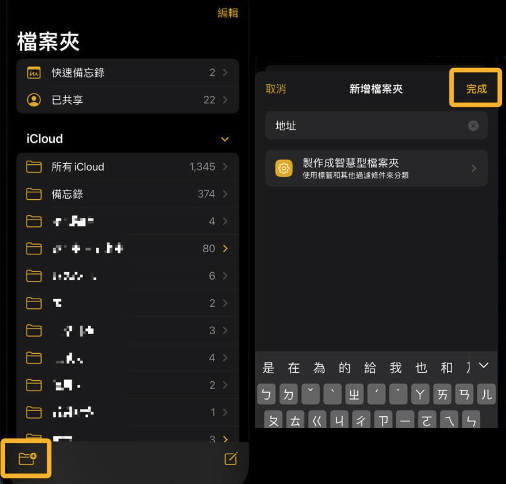
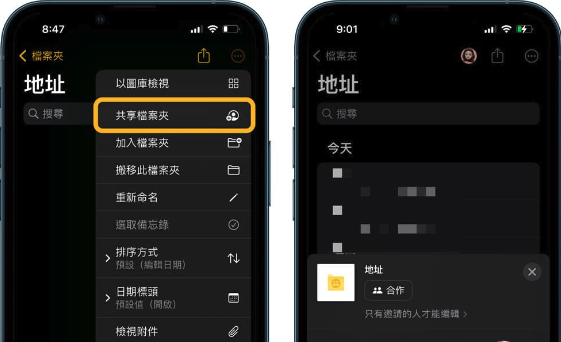
步驟2. 設定捷徑 整合備忘錄
1. 開啟 iOS「捷徑」App
2. 切換至「自動化」頁面
3. 點擊右上角「+」選擇「製作個人自動化操作」
從未設定過 iOS 自動化直接點「製作個人自動化操作」即可。
點我下載: 捷徑App
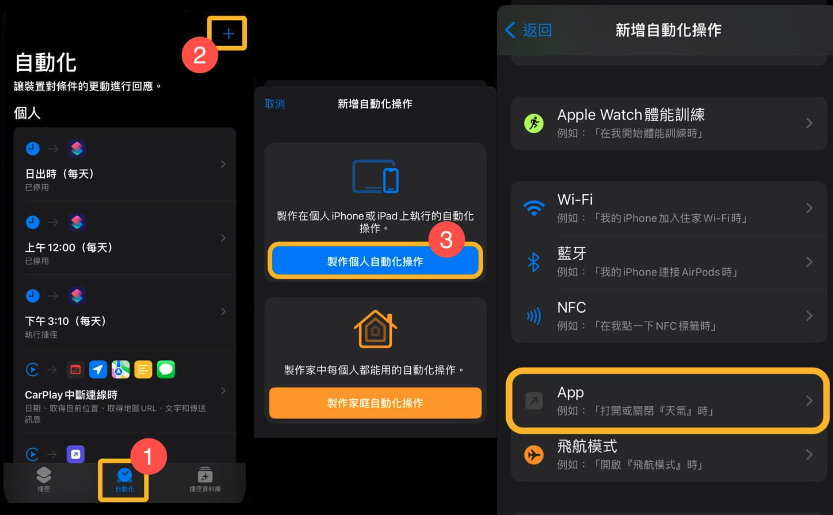
4. 新增自動化操作頁面中選擇「App」自動化
5. 選擇對方最常用的 App 應用程式 (例如 LINE、IG、FB)
6. 最後按下右上角「下一步」
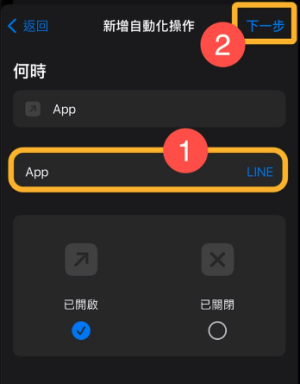
7. 點選「加入動作」
8. 搜尋框內輸入「位置」
9. 找到「取得目前位置」動作指令
10. 再次點搜尋「Creat 備忘錄」找到「Create Note」動作指令
11. 動作列表 Create note with 原本是「Body」邊數改為「目前位置」
iOS 15 或舊版看不見 Create Note(Create 備忘錄) 動作,要尋找「製作備忘錄」動作指令。
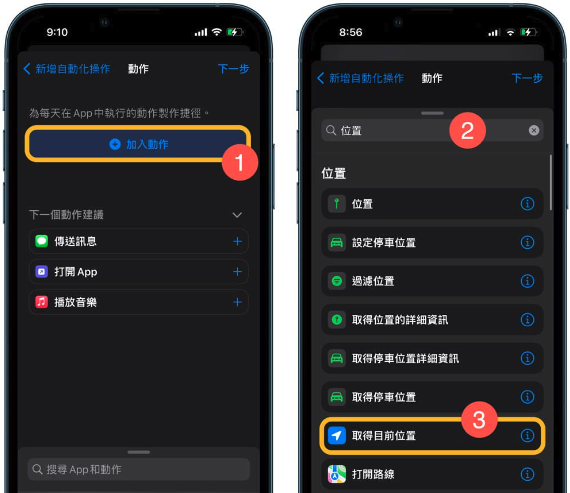
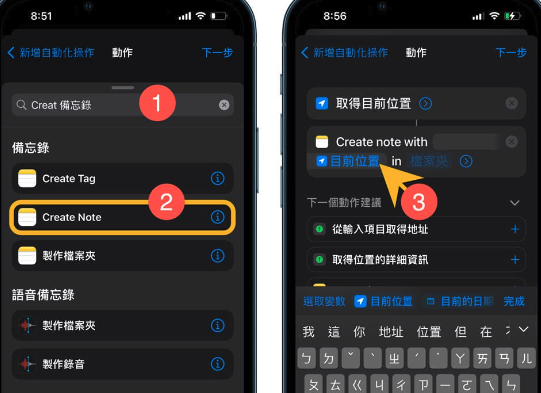
12. 將「執行前先詢問」功能關閉,點擊「不詢問」
13. 最後點選「完成」結束捷徑自動化設定
14. 自動化頁面中看見剛新增的取得目前位置和Create Note自動化
15. 記得捷徑和備忘錄 APP 都要從後台關閉,避免對方懷疑
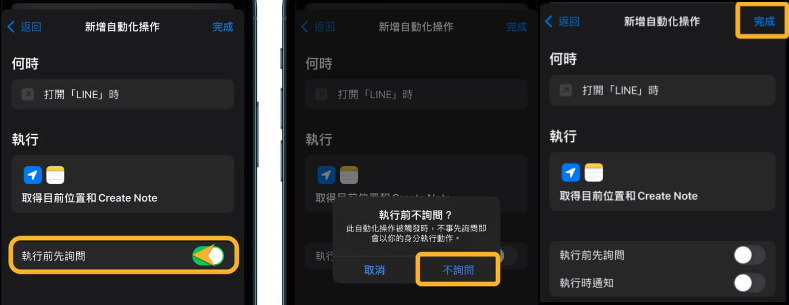
Create note with 版本問題
iOS 15\舊版
1. 使用目前位置在「檔案夾」改為剛自行建立的「備忘錄檔案夾名稱」
2. 點擊右側按鈕展開
3. 顯示編寫工作表設定「關閉」
4. 按「下一步」結束動作編輯
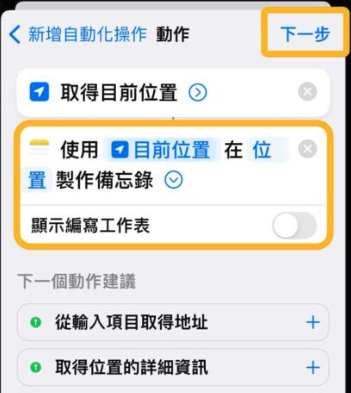
iOS 16 版本
1. 將「in “檔案夾”」改成剛自行建立的「備忘錄檔案夾名稱」
2. 點擊右側按鈕展開
3. 執行時打開設定「關閉」
4. 按「下一步」結束動作編輯
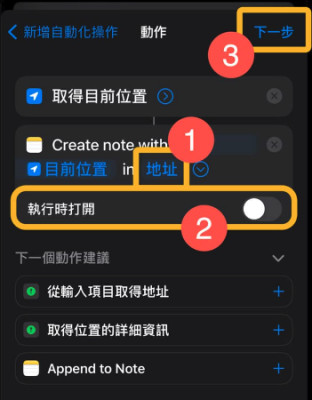
步驟3. 驗證查情功能正確
1. 回到自己iPhone設備打開「備忘錄 APP」
2. 看見對方共享檔案夾
3. 對方有開啟先前所設定的 APP 後,將當前定位資訊直接寫入到備忘錄
4. 會詳細記錄地址資訊
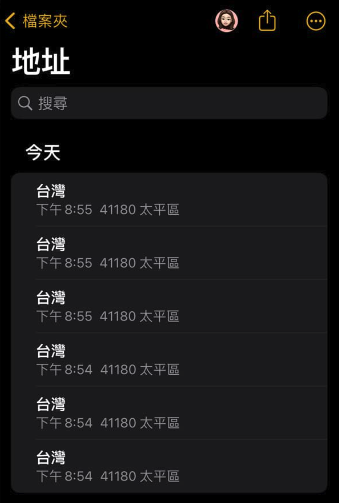
怎麼移除監控?
1. 開啟 iOS「捷徑」APP ,切換到「自動化」頁面
2. 找到「取得目前位置和Create Note」設定
3. 將「啟用此自動化操作」關閉
4. 最後點擊右上角「完成」